文章详情页
新安装的Windows11怎么激活?小编一招教你快速激活Windows11系统!
微软已经发布了最新的预览版了,很多用户都想安装体验一下,不过安装之后就不知道如何激活了,其实有的小伙伴可能在激活win10的时候有用过命令提示符的方法,小编测试过这个方法也同样可以激活win11,下面就教大家如何操作吧。
新安装的Windows11激活方法
1、在桌面新建一个文本文档,把以下代码复制进去,如图所示: slmgr /ipk W269N-WFGWX-YVC9B-4J6C9-T83GX slmgr /skms kms.03k.org slmgr /ato。
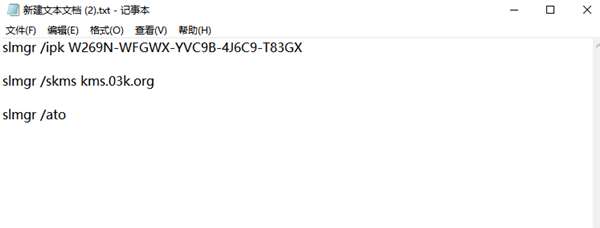
2、点击文件选择“另存为”,在弹出的界面中,将保存位置选择在桌面,保存类型改为所有文件,文件名改为.bat格式的文件,然后点击“保存”按钮。

3、右键点击在桌面上双击刚保存的文件,选择【管理员身份运行】,之后会弹出“成功地安装了产品密钥”提示,点击“确定”按。
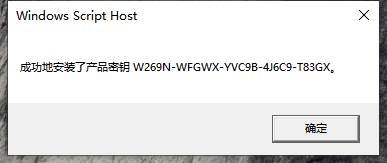
4、接着会弹出“密钥管理服务计算机名称成功设置为kms.xspace.in”提示,点击“确定”按钮。
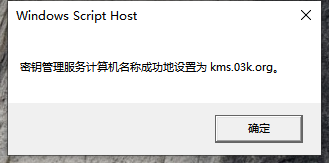
5、随后就会弹出“成功地激活了产品”提示,点击“确定”按钮。
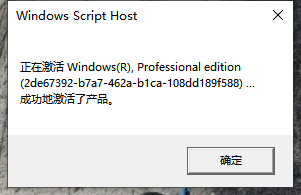
6、这时我们打开计算机系统属性,就可以看到windows已激活。
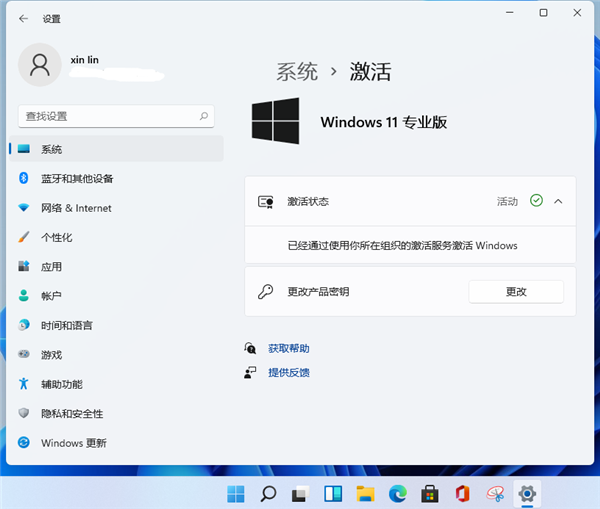
大家就可以按照上述方法进行win11系统激活了,如果你的win10系统还没有激活的话也可以试试哦。
标签:
Windows系统
相关文章:
1. Windows11下载卡着不动怎么办?Windows11下载卡着不动解决方法2. Win11 22000.176搜索打不开怎么解决?Win11 22000.176搜索打不开解决方法3. 联想电脑怎么装win7系统?U盘装lenovo win7 32位详细图文教程4. Win10命令提示符被禁止使用怎么办?5. Affinity Photo WINDOWS版怎么用6. 深度技术win7系统账号密码不能修改7. windows 2003中给用户文件指派登录脚本8. Win10 realtek老是弹出来怎么办?Win10 realtek自动弹出解决方法9. 设置win10打印机双面打印的方法10. Win11软件固定不到任务栏 Win11软件怎么固定到任务栏里
排行榜

 网公网安备
网公网安备